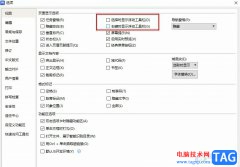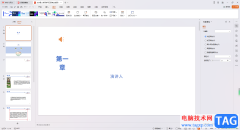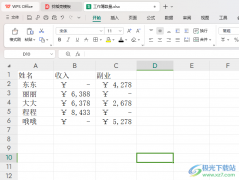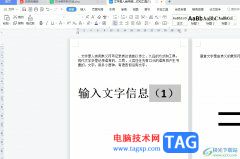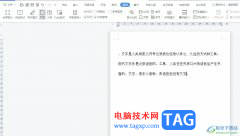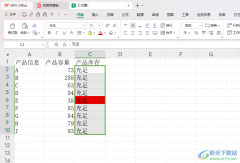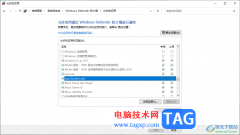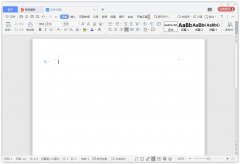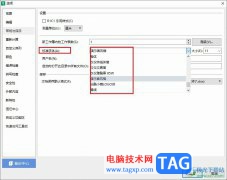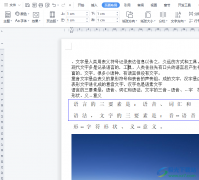作为一款发展不错的国产办公软件,wps软件为用户提供了多种文件的编辑权利,并且有着丰富多样的功能来帮助用户完成编辑工作,因此wps软件吸引了大量用户前来下载使用,当用户在wps软件中编辑表格文件时,可以根据自己的需求来计算表格数据或是设置表格样式等,只需简单的找到相关的功能即可完成设置工作,当然用户在设置的过程中也会遇到一些问题,例如有用户问到wps表格怎么选中不同的两列问题,这个问题其实是很好解决的,用户直接在编辑页面上先讯中一列,接着按住ctrl键位不动即可依次选中不同列,那么接下来就让小编来向大家分享一下wps表格选中不同两列的方法教程吧,希望用户能够喜欢。
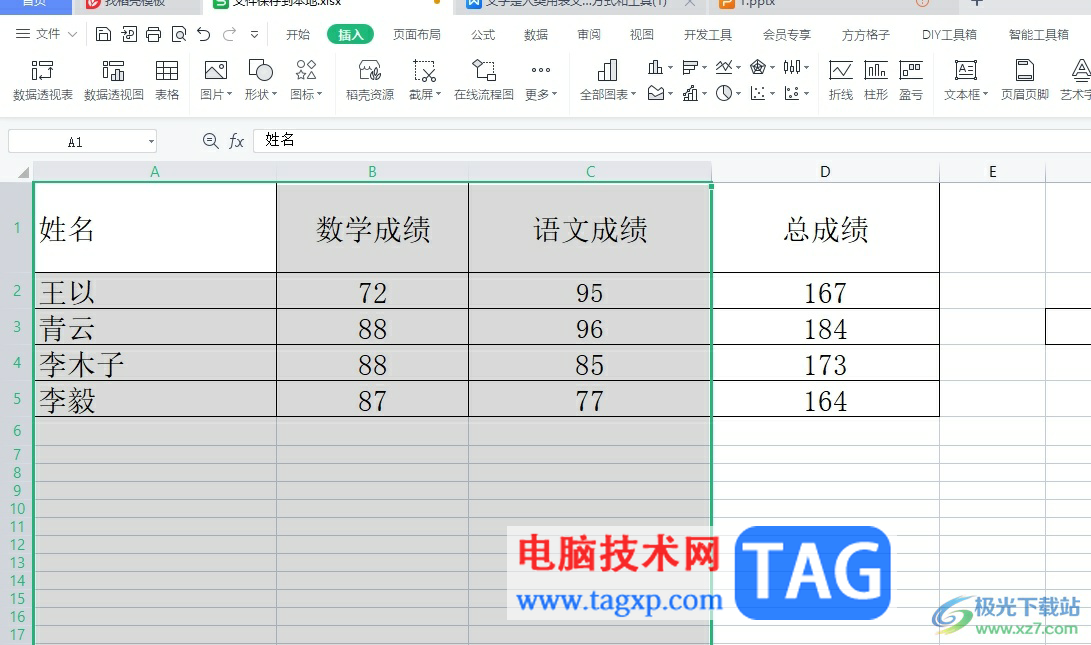
方法步骤
1.首先打开电脑上的wps软件,并来到表格文件的编辑页面上来进行设置

2.在编辑页面上用户一般只可以连续选中挨在一起的列,简单的在列号处按住鼠标左键拖动即可选中
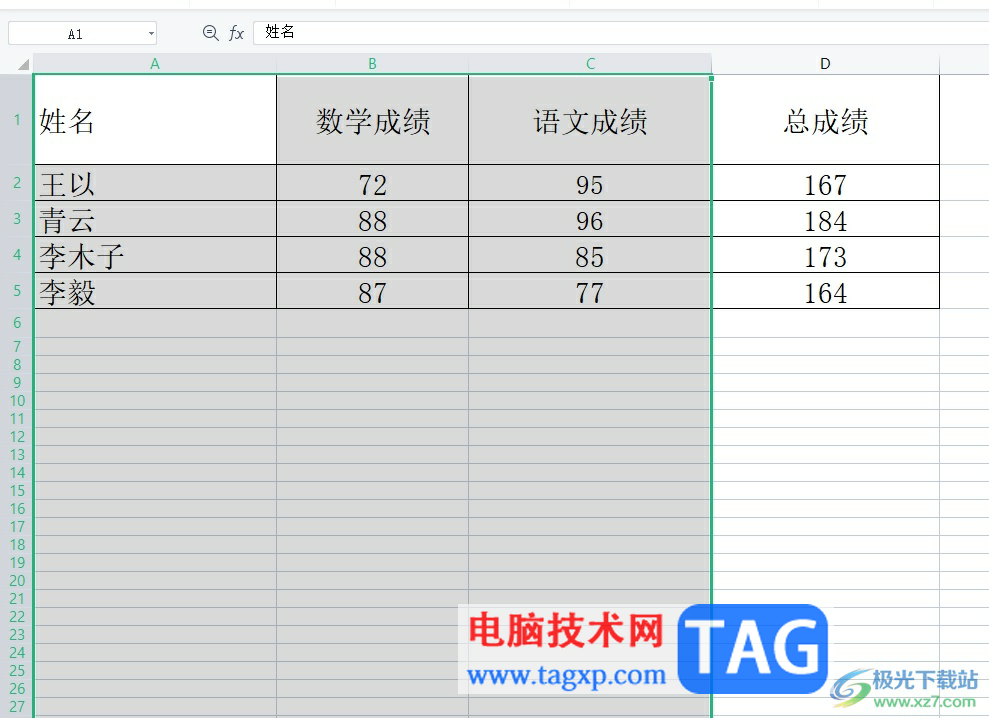
3.用户想要选中不同列,就需要先选中单独的一列,接着再按下ctrl键位不动
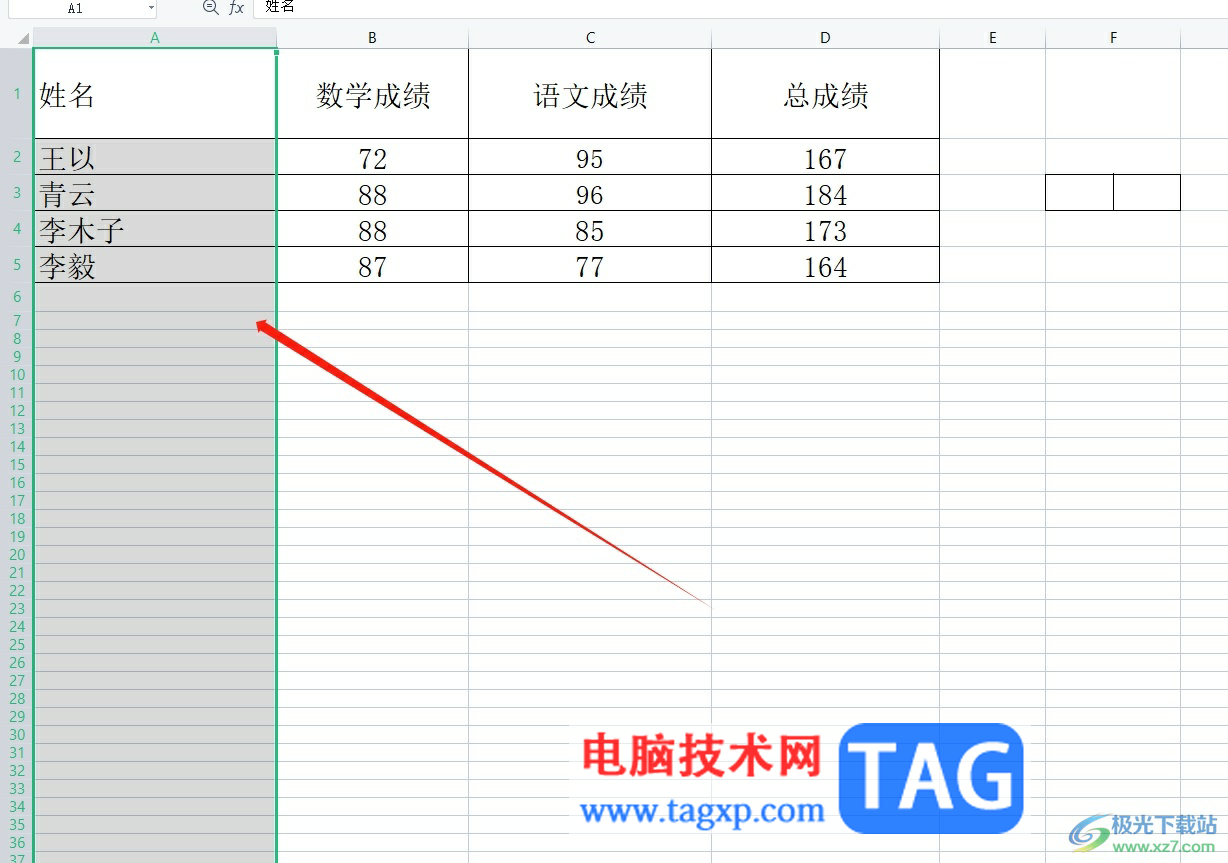
4.随后在列号除按下鼠标左键依次选中不连续的列即可解决问题,效果如图所示
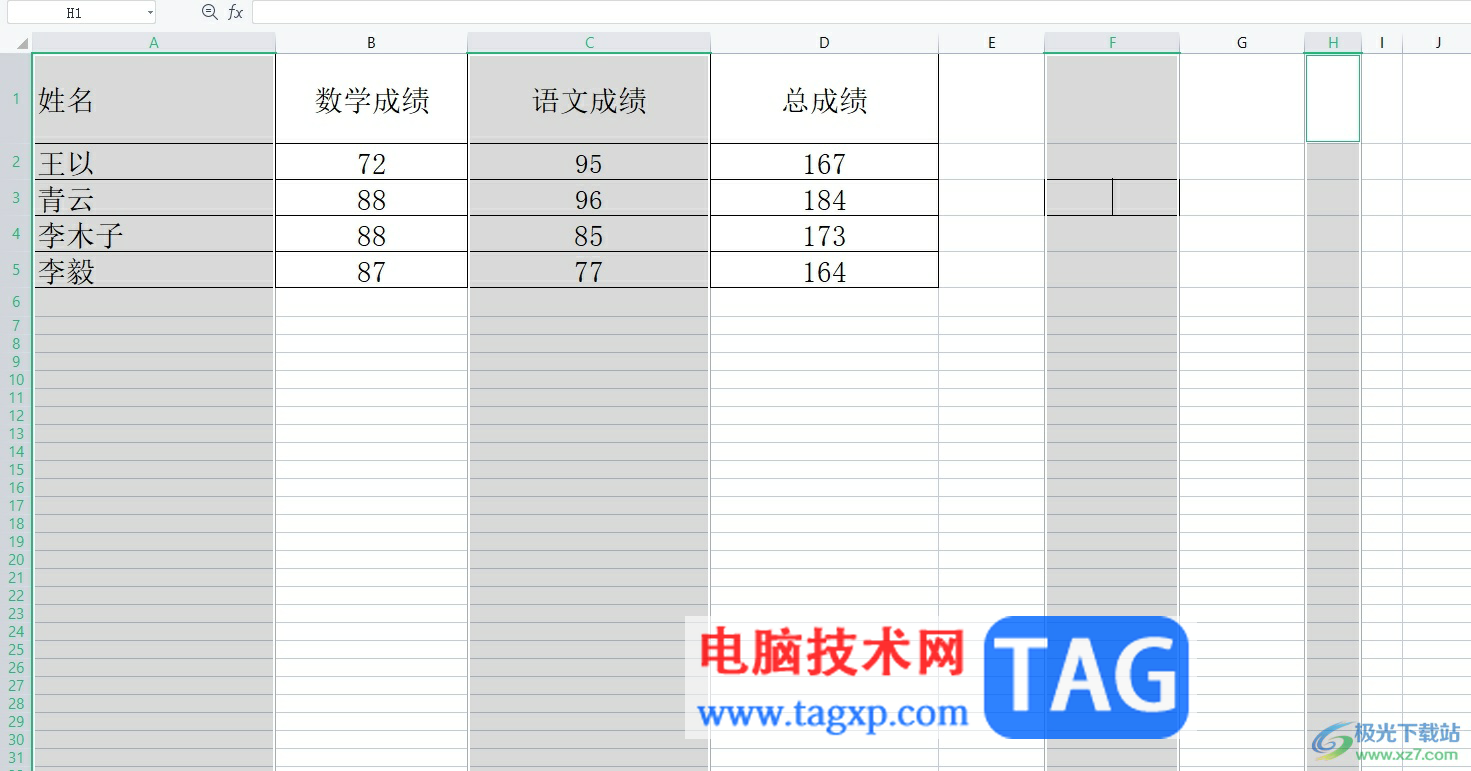
用户在wps软件中编辑表格文件时,遇到需要选中不同的两列,就可以先选中一列,接着按下ctrl键位不动,依次选中不挨在一起的列即可解决问题,方法简单易懂,因此感兴趣的用户可以跟着小编的教程操作试试看,一定可以成功解决好这个问题的。